Mindig képeken dolgozik, de nem tudja hogyan rendezheti őket? Lehet, hogy már korábban találkozott ezekkel a helyzetekkel:
1. Kapott egy csomó BMP képet, de nem kényelmes megjeleníteni, és nehéz beilleszteni egy Word-dokumentumba.
2. Könnyen hordozni szeretné, de nem tudja, hogyan lehet több BMP képet egy fájlként elmenteni, ugyanakkor a fájlnak kompatibilisnek kell lennie bármely eszközzel.
3. Szeretne néhány BMP képet megosztani kollégáival és ügyfeleivel, de túl sok kép nem kényelmes e-mail küldésre vagy közvetlen megosztásra.
E kérdések megoldásához konvertálhat minden BMP képet PDF-fájlba. A PDF-fájl nagymértékben kompatibilis, és nem könnyű szerkeszteni és lemásolni, így könnyen olvasható, függetlenül attól, hogy milyen eszközt használ. És most annyi PDF-konverter van az Internet, hogyan válasszuk ki a legjobbat? Ne aggódjon, néhány legegyszerűbb, de leghasznosabb PDF konvertert ajánlunk Önnek.
tartalom
1. módszer - A BMP konvertálása PDF-be az EasePDF
2. módszer - konvertálja a BMP fájlt PDF-re a PDF Candy
3. módszer - A Zamzar használata a BMP konvertálásához PDF-re
4. módszer - A Smallpdf használata a PDF BMP re konvertálására
1. módszer - A BMP konvertálása PDF-be az EasePDF
Az EasePDF Online BMP to PDF Converter arra tervezték, hogy elősegítse a BMP képformátum PDF-be konvertálását anélkül, hogy elveszíti az eredeti minőségét. Az EasePDF nagy teljesítményű PDF funkciókkal rendelkezik, amelyek segítségével nemcsak más fájlformátumokat konvertálhat PDF-fájlokba és azokból, például BMP, JPG, Word, PPT, hanem szerkesztheti, egyesítheti, tömörítheti, kinyithatja, védheti, megoszthatja és elforgathatja a PDF fájlokat. A BMP PDF-be való konvertálásához megbízható PDF-konverterre van szüksége, mint például az EasePDF.
1. lépés. Látogasson el az EasePDF-be. Válassza a BMP to PDF elemet a weboldal tetején található panelen.
2. lépés. Ezután töltse fel a BMP képeket. Itt több van a BMP képek feltöltéséhez.
1. Húzza az összes BMP képet a feltöltési táblázatba.
2. Kattintson a Fájlok hozzáadása elemre, és válassza ki a konvertálni kívánt képeket.
3. Tölts fel fájlokat a felhőalapú fiókból. Például a Google Drive, a Dropbox és az URL link.

3. lépés. Ha befejezte a 2. lépést, akkor az összes feltöltött kép előnézete elérhető lesz. Itt hozzáadhat további képeket, vagy törölhet néhányat. Mi több, megváltoztathatja a tájolást és helyzetüket. Ezután kattintson a PDF létrehozása elemre.
4. lépés: Töltse le a létrehozott PDF fájlt a helyi számítógépre, vagy mentse el a felhőalapú fiókjába. Másolhatja és beillesztheti az URL linket is, hogy megossza a fájlt barátaival (a link 24 órán belül érvényes, mielőtt a szerver törölte a fájlt).
Miért válassza az EasePDF BMP to PDF Converter?
- A fájlok feltöltésének és letöltésének többféle módja. Egyszerűen áthúzással PDF-fájlokat készíthet Word, PPT, képfájlokból, például BMP, JPG és más formátumokból.
- A PDF fájlt gyorsan konvertálhatja más formátumba, például egyszerű lépésekkel, például Office Word, Excel, PPT és RTF, TXT stb.
- A PDF-fájlok teljes kezelése szerkesztéssel, tömörítéssel, feldarabolással, feloldással stb.
- Teljes védelem az EasePDF használatakor.
Megjegyzés : A konvertálás befejezéséhez nem csak a BMP t használhatja a PDF-fájl készítéséhez. Vagyis konvertálhatja a Bitmap képeit PDF fájlokká JPG formátumban PDF formátumban vagy PNG formátumban PDF formátumba. Mindkét eszköz könnyen megtalálható a honlapon.
2. módszer - konvertálja a BMP fájlt PDF-re a PDF Candy
A PDF Candy a második online PDF konverter, amelyet ajánlani akarunk. Ez az online alkalmazás szinte az összes szükséges eszközt tartalmazza. Ez egy sokoldalú online PDF-konverter, amely egyszerűsített eszközöket kínál a felhasználók számára, lehetővé téve a kívánt PDF-fájl gyors letöltését a BMP .
1. lépés: Kattintson a fenti URL linkre a PDF Candy felkereséséhez a készülékein. Ezután készülj fel a BMP képek feltöltésére.
2. lépés: Töltse fel képeit. Kattintson a Fájl (ok) hozzáadása elemre, vagy húzza át és dobja be a képeket a betöltési területre. Ha képeket szeretne feltölteni a felhőből, a PDF Candy támogatja a Google Drive és a Dropbox.
3. lépés. Az EasePDF hasonlóan a PDF Candy ban is megnézheti és szerkesztheti BMP képeit, mielőtt azokat PDF-fájlba konvertálná. Tehát ebben a lépésben képeket is hozzáadhat és törölhet, de nem változtathatja meg a tájolást. Ezután kattintson a Fájl konvertálása elemre .
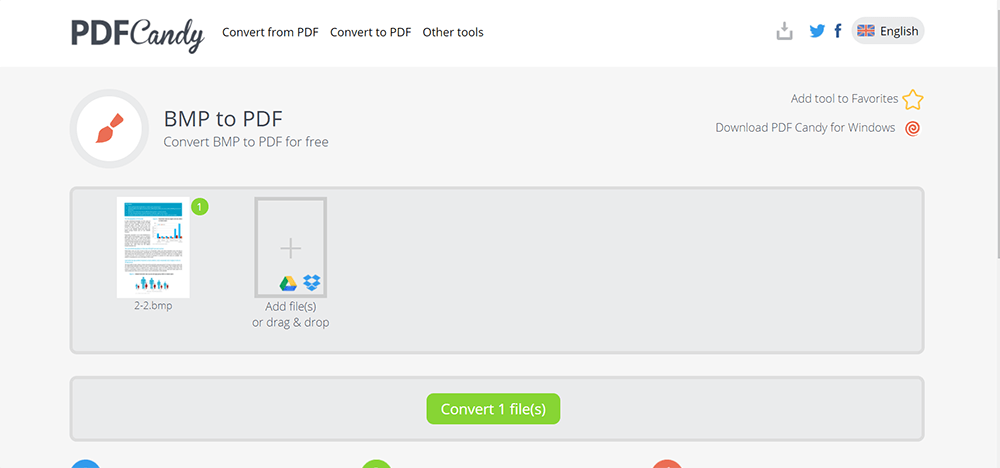
4. lépés: Töltse le a konvertált PDF fájlt. Ezután görgessen lefelé, és megjelenjen néhány olyan eszköz, amelyre a PDF Candy szerint szüksége lehet, és próbáljon ki.
3. módszer - A Zamzar használata a BMP konvertálásához PDF-re
A BMP képek konvertálása PDF- Zamzar a Zamzar segítségével szintén jó ötlet. A Zamzar nem online konverter, amely kizárólag a PDF fájlokra koncentrál. Támogatja az audio, video és néhány olyan ritka fájlformátum konvertálását is, mint például az odg és az emf. A Zamzar sok választási lehetősége van, és az átalakítást három lépésben fejezheti be.
1. lépés: Keresse meg a Zamzar alkalmazást a telepített böngészőben. A Zamzar bármilyen számítógépről vagy mobil eszközről használható, ha eszközei csatlakozhatnak az Internet.
2. lépés: Töltse fel BMP képeit a Fájl / fájlok hozzáadása elemre kattintva, vagy a betöltési területre húzva. Sajnos nem tölthet fel fájlokat a Google Drive vagy a Dropbox, de fájlokat sikeresen feltölthet az URL-link segítségével.
3. lépés. Ezután lépjen a 2. számú konvertálás helyére . Itt kell kiválasztania a kívánt fájlformátumot. Tudja meg a PDF-et a dokumentum formátumaiban, és kattintson rá. Ezután lépjen a 3. számra, és kattintson a Konvertálás most elemre.
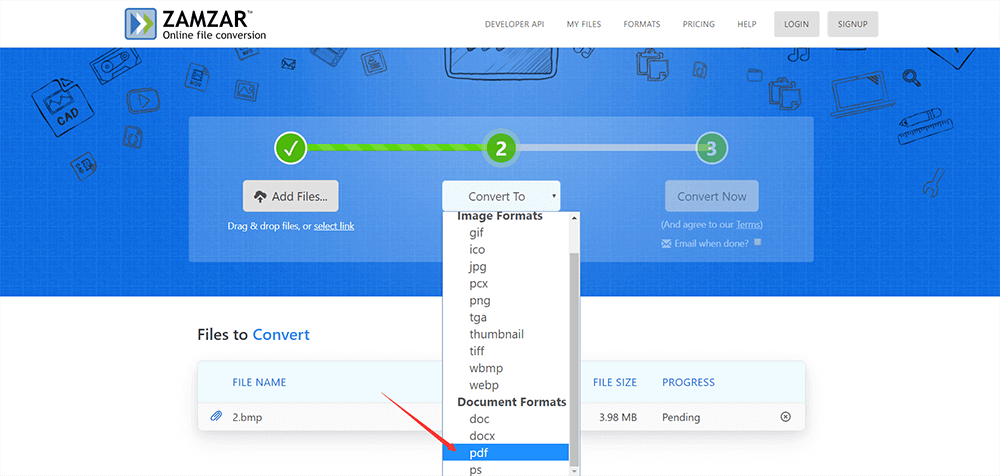
4. lépés. Töltse le a konvertált PDF fájlt, és akkor kiváló minőségben jelenítse meg. A fájl fogadásához e-mail címet is megadhat.
4. módszer - A Smallpdf használata a PDF BMP re konvertálására
Lehet, hogy csoda, hogy nincs BMP to PDF eszköz a Smallpdf formátumban. De a Smallpdf két eszköze van: PDF Converter és JPG to PDF. Más szavakkal, a BMP képeket sikeresen konvertálhatja PDF-be a két eszköz segítségével, éppen annyira egyszerű, mint a JPG-fájl konvertálása PDF-be. Ingyenesen használhatók, de óránként csak kétszer Smallpdf, mivel a Smallpdf korlátozásokkal rendelkezik az ingyenes felhasználók számára.
1. lépés: Először indítsa el a Smallpdf, és válassza a PDF Converter vagy a JPG to PDF fájlt, hogy megkönnyítse a BMP konvertálását PDF-be.
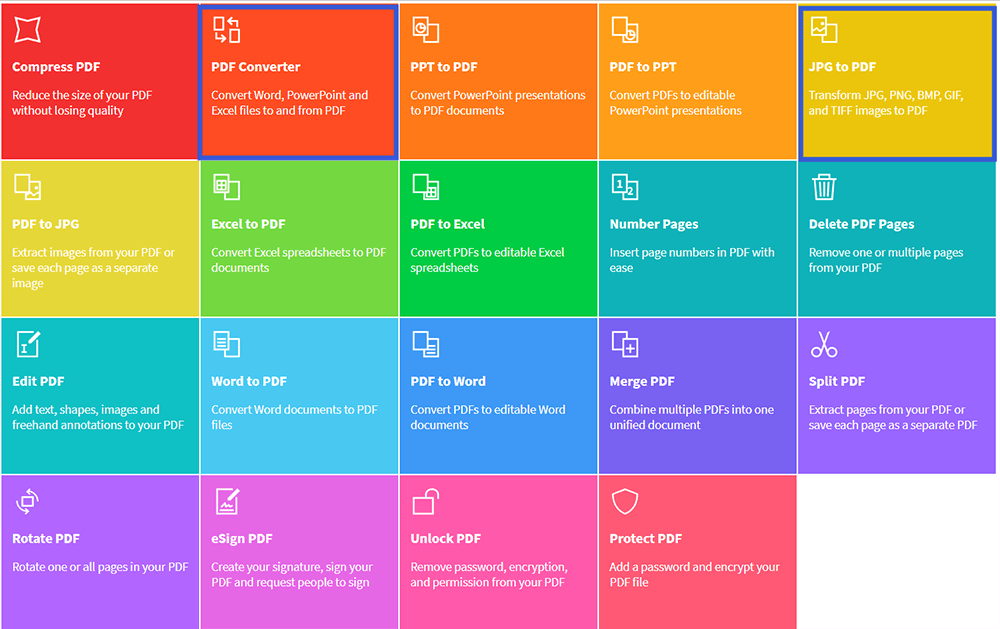
2. lépés. Ezután töltse fel a Bitmap képeket. Szerencsére a Smallpdf lehetővé teszi a felhasználók számára a fájlok feltöltését a felhőből, de nem támogatja a fájlok feltöltését URL-link útján.
3. lépés: Várja meg az átalakítást, majd töltse le. A fájlt mentheti vissza a felhőalapú fiókjába, vagy elküldheti e-mailben másoknak. Itt található egy link, amellyel megoszthatja barátaival. Ezenkívül további szerkesztéseket is elvégezhet, anélkül, hogy újra feltölti a fájlt.
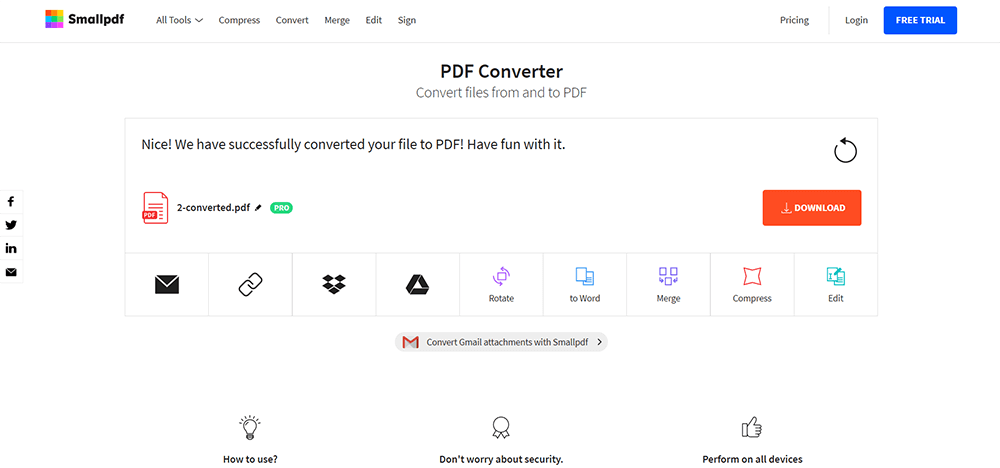
Következtetés
A fenti négy módszer a BMP konvertálása PDF-be az online PDF konverterrel. Bemutatjuk továbbá az offline konverzió későbbi befejezésének módszereit is. Ha jobb javaslata van, kérjük, hagyjon üzenetet, és tudassa velünk.
Hasznos volt ez a cikk? Köszönjük a visszajelzést!
IGEN Vagy NEM
































Megjegyzés